没有u盘怎么重装win10?无u盘重装win10方法
以前重装系统普遍是使用光盘或u盘来重装,但是现在很多电脑都没有光驱,并且使用u盘安装系统也不方便,还需要清空u盘的数据。那么有人就会问,有没有简单的重装系统方法,不用u盘也可以呢?
当然有了,这里小编跟你分享一招无u盘重装win10方法,感兴趣的小伙伴一起来学习吧!
1、首先下载极客狗装机大师软件在你的电脑上,然后打开运行。一般使用第三方软件的时候,安全软件会弹出警告信息,请退出安全软件再使用极客狗。
2、想要快速重装系统的用户,在极客狗界面直接点击“立即重装”。软件开始配置用户电脑信息,并提供合适这台电脑安装的系统,用户选择win10系统版本即可进入下一步。
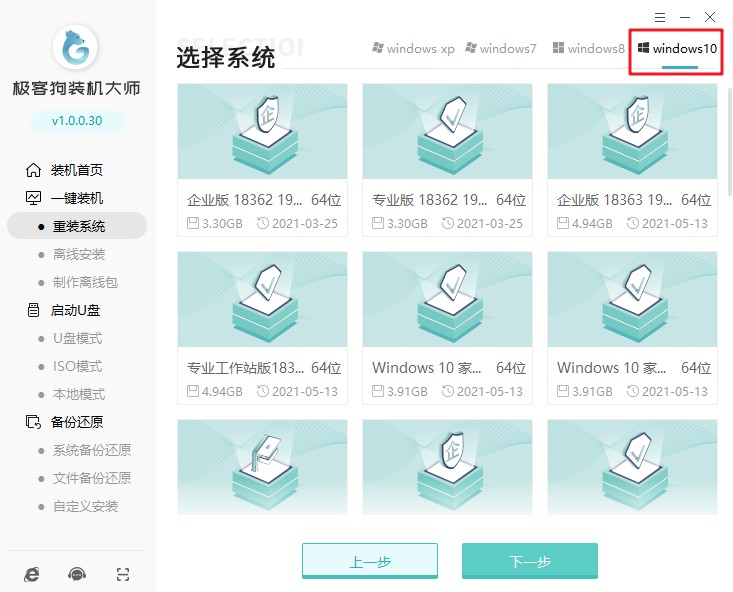
3、极客狗会推荐一些常用的软件,如果没有合适的话就全部取消勾选,继续进入下一步。
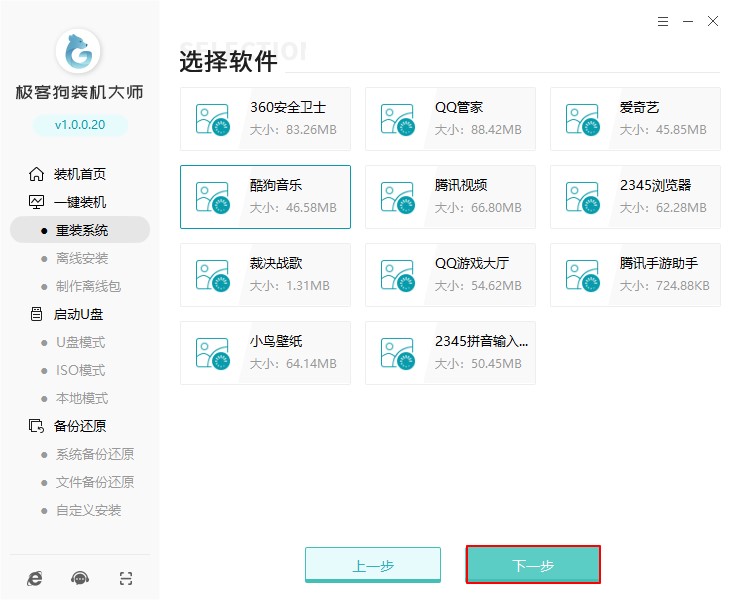
4、由于重装系统会影响c盘和桌面,所以极客狗提供了备份的功能,用户在这个界面选择需要备份的文件就可以点击“开始安装”了。
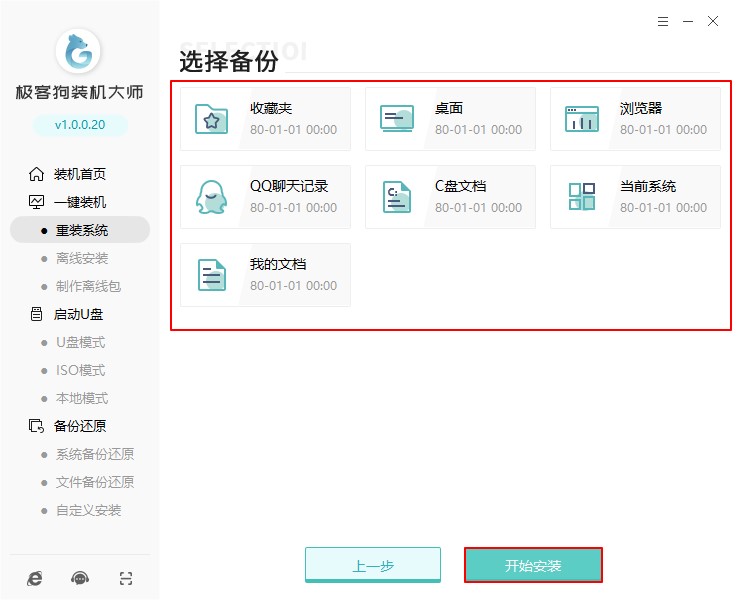
5、下面软件开始自动下载系统相关的文件并进行环境部署,一切都搞定后电脑会自动重启,选择“PE”回车进入极客狗pe系统中,之后继续等待即可,无需操作,软件会自动安装好系统。
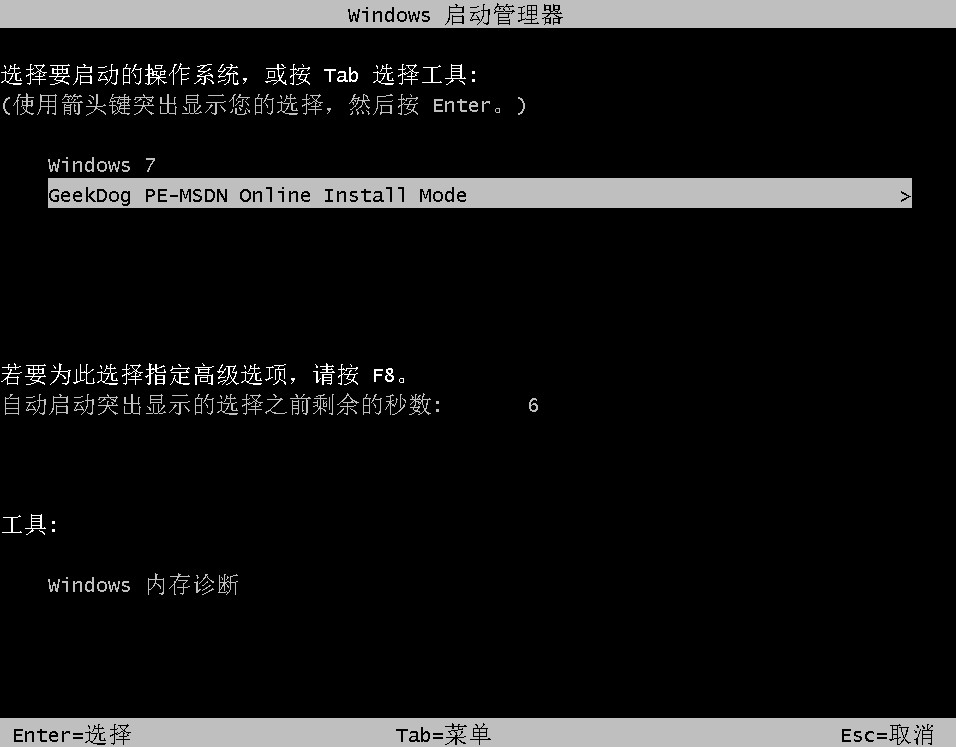
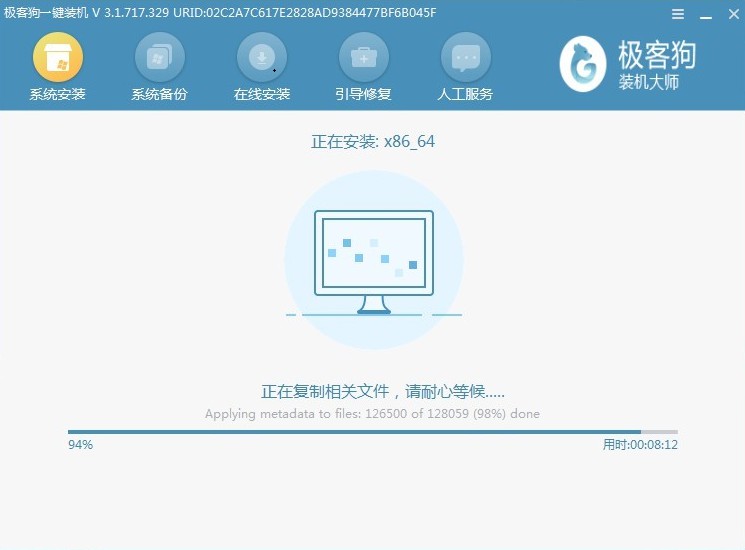
6、最后重启时选择“windows10”系统进入到系统桌面,那么不用u盘就可以重装系统的方法就为大家分享到这里啦!
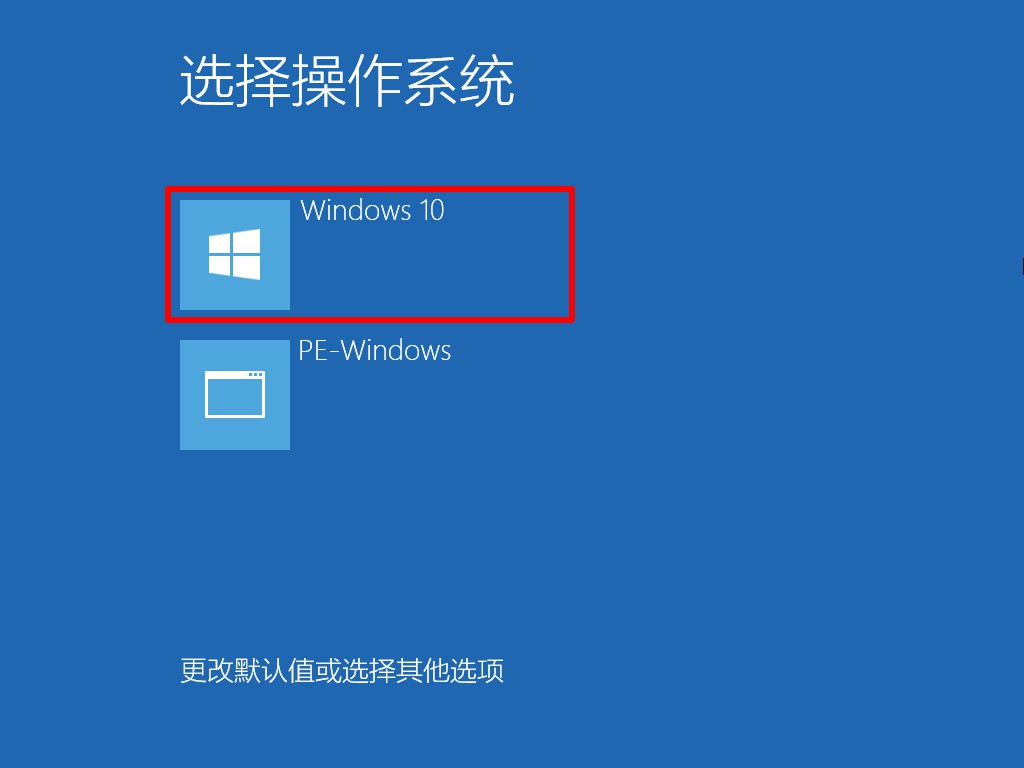
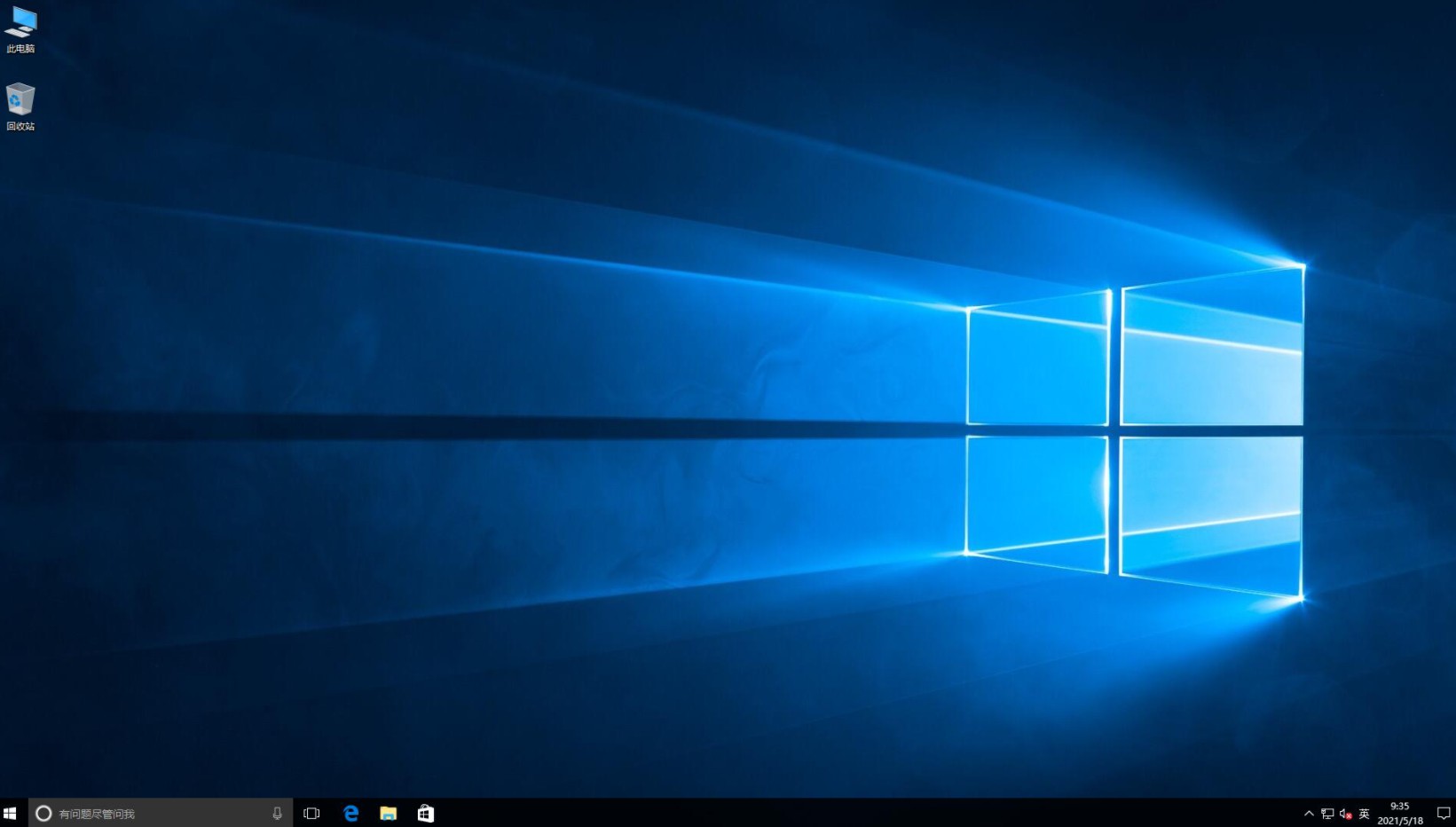
原文链接:https://www.jikegou.net/czjc/132.html 转载请标明
极客狗装机大师,系统重装即刻简单
一键重装,备份还原,安全纯净,兼容所有

